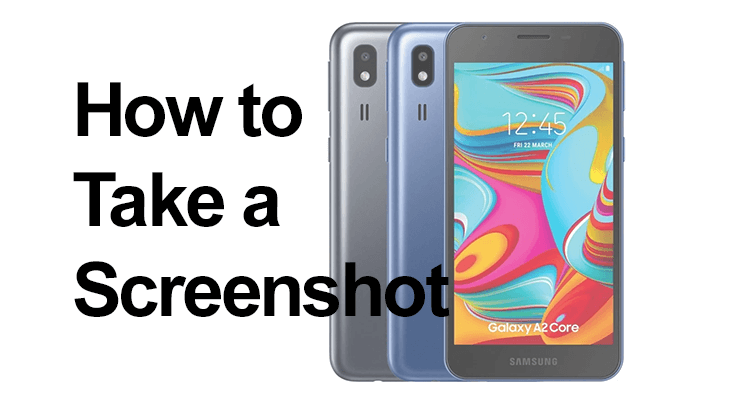
Skjermbilder er en grunnleggende funksjon i moderne smarttelefoner, som fanger alt fra en WhatsApp-samtale til en Instagram-historie. I dette innlegget skal vi utforske hvordan du effektivt kan bruke denne funksjonen på Samsung Galaxy A2 Core og A02S, utstyrt med Android 10, som kan oppgraderes til Android 11, One UI 3.1.
Et skjermbilde er et digitalt øyeblikksbilde av din nåværende skjermvisning, uvurderlig for å lagre eller dele øyeblikk. Disse enhetene tilbyr flere metoder for å ta skjermbilder, og eliminerer behovet for flere apper.
Slik skjermbilder du på Samsung Galaxy A02S
Å ta et skjermbilde på Samsung Galaxy A02S er en enkel, men avgjørende funksjon for brukerne. Enten det er å lagre en minneverdig samtale, en høy poengsum i et spill eller en interessant artikkel, kan du ta et skjermbilde raskt og effektivt. Prosessen er designet for å være intuitiv, og krever bare en kombinasjon av knappetrykk.
Her er en rask trinn-for-trinn-veiledning:
- Forbered skjermen: Naviger til skjermen du vil fange. Dette kan være alt som vises på telefonen din – en tekstmelding, en app eller en nettside.

- Trykk på knappene: Hold inne strøm- og volum ned-knappene samtidig. Du må trykke på disse knappene samtidig og holde dem inne i omtrent et sekund.
- Ta skjermbildet: Når du trykker riktig på disse knappene, vil skjermen blinke kort, og du vil høre en lukkerlyd. Dette indikerer at skjermbildet er tatt.
- Få tilgang og del: Skjermbildet som er tatt lagres automatisk i telefonens galleri (internt minne eller SD-kort). Du kan få tilgang til, redigere, dele eller slette den i henhold til dine behov.
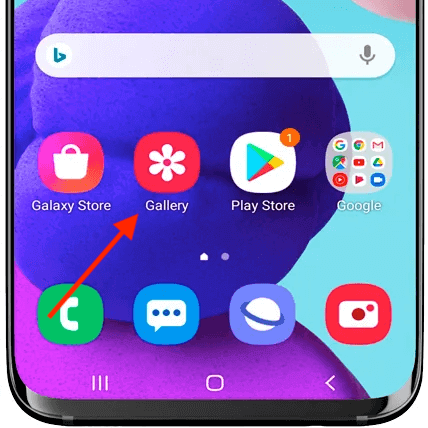
Denne enkle metoden sikrer at du når som helst raskt kan lagre det som er på skjermen uten behov for ekstra verktøy eller applikasjoner. Galaxy A02S gjør denne hverdagsoppgaven praktisk, og forbedrer brukeropplevelsen.
Enkelt skjermbilde Samsung A02S med Palm-Sveip
Å ta et skjermbilde på Samsung Galaxy A02S er utrolig brukervennlig, og tilbyr to praktiske metoder. Den første er den tradisjonelle knappemetoden, og den andre er Samsungs innovative håndsveip-funksjon.
Her er en kort veiledning for Palm-Swipe-metoden:
- aktiver: Gå til "Innstillinger" (hvor du kan finne talepostinnstillinger også), deretter 'Avanserte funksjoner'. Slå på «Sveip med håndflaten for å fange».
- Sveip: Plasser siden av hånden på kanten av skjermen og sveip den over til den andre siden.
- Spar: Skjermen vil blinke, noe som indikerer at skjermbildet ditt er tatt og lagret.
Begge metodene vil lagre skjermbildet i galleriet, hvor du kan se, redigere og dele etter behov. Håndflaten legger til et gestbasert alternativ til det tradisjonelle knappetrykket, noe som gir brukervennlighet i ulike situasjoner.
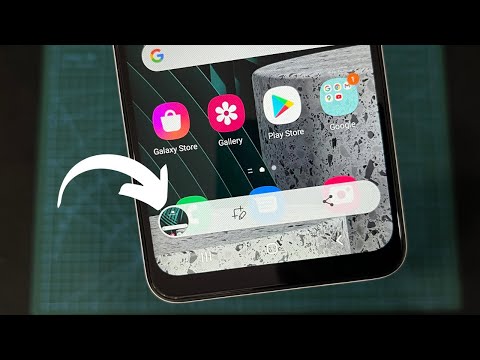
Tar rullende skjermbilder
'Scrollshot'-funksjonen på Samsung Galaxy A02S er perfekt for å fange innhold som spenner over flere skjermlengder, som en lang artikkel eller chat-historikk. Etter å ha tatt det første skjermbildet, trykk på "Rullebilde"-alternativet som vises. Skjermen vil automatisk rulle nedover, og sy sammen et kontinuerlig bilde. Trykk på skjermen når du har tatt alt du trenger, og det langstrakte skjermbildet lagres i galleriet ditt, klart for gjennomgang eller deling.
Samsung Galaxy A02S Skjermbilde Hjelp
Hvis du har problemer tar skjermbilder på din Samsung Galaxy A02S, start med å sjekke funksjonaliteten til knappene dine. Hvis de fungerer, men du fortsatt har problemer, kan en enkel omstart av enheten løse de fleste programvareproblemer. Når et skjermbilde er tatt, vil et varsel for rask tilgang dukke opp, slik at du enkelt kan se eller dele skjermbildet ditt.
Redigering og deling av skjermbilder
Etter å ha tatt et skjermbilde på enheten din, er øyeblikkelig redigering og deling en lek. Bare trekk ned varslingspanelet eller gå til galleriet ditt for å finne det nye bildet. Derfra kan du beskjære, kommentere eller legge til filtre før du deler det redigerte skjermbildet ditt direkte med venner, familie eller på sosiale medier.
FAQ Seksjon
Er det noen apper som trengs for å ta skjermbilder på Samsung A02S?
Ingen ekstra apper kreves for å ta skjermbilder på Samsung A02S. Enheten følger med innebygd skjermbildefunksjonalitet som kan brukes via knappesnarveier eller bevegelser, som en del av Android-operativsystemet som telefonen kjører på.
Hvordan kan jeg dele skjermbildene mine fra Galaxy A2 Core med andre?
Skjermbilder tatt på Galaxy A2 Core kan deles direkte fra varslingspanelet umiddelbart etter fangst. Alternativt kan du gå til Galleri-appen, velge skjermbildet og bruke deleknappen til å sende det via e-post, sosiale medier eller andre kommunikasjonsapper.
Hvor lagres skjermbilder på Samsung A02S?
På Samsung A02S lagres skjermbilder automatisk i 'Skjermbilder'-mappen i Galleri-appen. Du får tilgang til denne mappen ved å åpne Galleriet og se etter 'Skjermbilder'-albumet eller mappen i albumdelen.
Kan jeg ta et skjermbilde på min Samsung Galaxy A2 Core uten å bruke strømknappen?
Ja, du kan ta et skjermbilde uten å bruke strømknappen på din Samsung Galaxy A2 Core ved å aktivere funksjonen 'Sveip med håndflaten for å fange' i innstillingene under 'Avanserte funksjoner'. Når den er aktivert, kan du ta et skjermbilde ved å sveipe kanten av hånden over skjermen.
Er det mulig å ta en video eller GIF i stedet for et statisk skjermbilde på Samsung A02S?
Ja, Samsung A02S lar deg ta opp en video av skjermen din, noe som er nyttig for å fange dynamisk innhold. For å ta opp videoer eller lage GIF-er kan du bruke den innebygde skjermopptakerfunksjonen, som du finner i hurtiginnstillingspanelet.
Konklusjonen vår
Å ta skjermbilder på Samsung Galaxy A2 Core og A02S er allsidig og brukervennlig. Husk at for helsideopptak tilbyr Samsungs One UI den unike "Scrollshot"-funksjonen. Hvis du støter på problemer, tilbakestill innstillingene dine for å fikse skjermbildefunksjonaliteten.
Prøv disse metodene og del dine erfaringer i kommentarene. Trenger du ytterligere hjelp? Det er bare å spørre! Lykke til med skjermdumping på din Samsung Galaxy A2 Core og A02S!






Legg igjen en kommentar